
elma Müzik sadece birkaç dokunuşla erişilebilen geniş bir şarkı kitaplığı sağlayarak müzik dinleme ve müzikten keyif alma şeklimizde devrim yarattı. Öne çıkan özelliklerinden biri, çevrimdışı dinlemek için şarkıları ve çalma listelerini indirinİnternet bağlantınız olmadığında bile favori parçalarınızın keyfini çıkarabilmenizi sağlar.
Bununla birlikte, herhangi bir yazılım gibi, Apple Music'in de kusurları yok değildir ve kullanıcıların bunları yapması gerekebilir. Apple Music offline'ın çalışmamasını düzeltin. Şu anda Apple Music'in çevrimdışı işleviyle ilgili sorunlarla karşılaşıyorsanız korkmayın! Bu makale, sorunu çözmenize yardımcı olacak bir dizi sorun giderme adımında size yol gösterecektir.
Çevrimdışı kullanım için şarkı indiremiyorsanız veya çalma sorunları yaşıyorsanız, Apple Music'inizi tekrar yoluna sokmak için size çözümler sunuyoruz. Öyleyse hemen başlayalım ve çevrimdışı modunuzu bir kez daha sorunsuz şekilde çalışır hale getirelim.
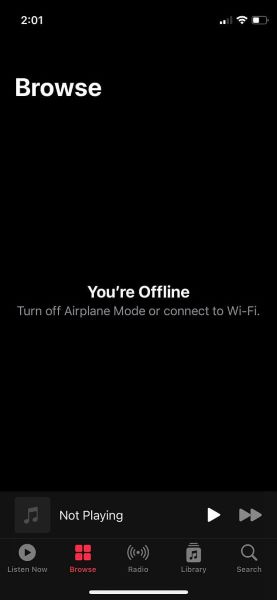
İçindekiler Kılavuzu Bölüm 1. Apple Music Çevrimdışı Modunun Çalışmamasının Başlıca NedenleriBölüm 2. Çevrimdışı Apple Music'in Çalışmaması Nasıl Onarılır: En İyi YöntemlerBölüm 3. Alternatif Çözüm: DumpMedia Apple Müzik Dönüştürücü
Apple Music'in çevrimdışı modu, en sevdiğiniz şarkıların keyfini internet bağlantısına ihtiyaç duymadan çıkarmanın kolay bir yolunu sunar. Ancak, bu işlevle ilgili sorunlarla karşılaşmanızın birkaç nedeni olabilir. Bu altta yatan nedenleri anlamak, bir çözüm bulmaya yönelik ilk adımdır. Bu yazıda, Apple Music'in çevrimdışı modunun beklendiği gibi çalışmamasının en önemli nedenlerini keşfedeceğiz.
Senkronizasyon Hataları:
Apple Music'in çevrimdışı mod arızasının yaygın bir nedeni, senkronizasyon hatalarıdır. Çevrimdışı dinlemek için şarkıları veya çalma listelerini indirmeye çalıştığınızda, senkronizasyon işlemi, içeriğin cihazınıza kaydedilmesini engelleyen sorunlarla karşılaşabilir.
Yetersiz depolama alanı:
Diğer bir olası neden, cihazınızda yetersiz depolama alanıdır. iPhone veya iPad'inizde yeterli depolama alanı yoksa, Apple Music şarkıları çevrimdışı kullanım için indiremeyebilir.
Ağ Bağlantısı Sorunları:
Çevrimdışı mod internet bağlantısı olmadan çalışacak şekilde tasarlanmış olsa da, ağ bağlantısı sorunları yine de işlevselliğini etkileyebilir. Aygıtınızın ağ bağlantısı zayıf veya kararsızsa, Apple Music çevrimdışı dinleme ayrıcalıklarınızı doğrulamakta zorlanabilir.
Yazılım Hataları veya Hataları:
Herhangi bir karmaşık yazılım gibi, Apple Music de hatalara veya aksaklıklara karşı bağışık değildir. Bu sorunlar çevrimdışı modu etkileyebilir ve düzgün çalışmamasına neden olabilir. Yazılım güncellemeleri genellikle bu tür hataları gidermek ve genel performansı iyileştirmek için yayınlanır.
Bozuk İndirmeler:
Bazı durumlarda, indirilen şarkılar veya çalma listeleri bozularak çevrimdışı modda çalınamaz hale gelebilir. Bu, kesintiye uğrayan indirmeler, dosya aktarım hataları veya dosyanın kendisiyle ilgili sorunlar nedeniyle oluşabilir.
Hesap veya Abonelik Sorunları:
Apple Music'in çevrimdışı modu, geçerli bir aboneliğe ve çalışan bir hesaba dayanır. Apple Music aboneliğiniz veya hesabınızla ilgili herhangi bir sorun varsa, çevrimdışı modun düzgün çalışmasını engelleyebilir.
Apple Music'in çevrimdışı modunun çalışmamasının altında yatan nedeni belirlemek, uygun bir çözüm bulmak için çok önemlidir. Bu makalenin sonraki bölümlerinde, bu sorunların her birini daha ayrıntılı olarak ele alacağız ve bunları çözmenize yardımcı olacak adım adım sorun giderme ipuçları sağlayacağız. Apple Music'in çevrimdışı modunu düzeltmek ve en sevdiğiniz şarkıların keyfini çevrimdışı olarak çıkarmaya geri dönmek için etkili çözümleri keşfedeceğimiz 2. Bölüm için bizi izlemeye devam edin.
Apple Music'in çevrimdışı moduyla ilgili sorunlar yaşamak, özellikle de en sevdiğiniz şarkıların keyfini internet bağlantısı olmadan çıkarmak istediğinizde sinir bozucu olabilir. Neyse ki, sorunu gidermek ve gidermek için birkaç etkili yöntem vardır. Bu bölümde, Apple Music'in çevrimdışı mod sorunlarını çözmek için en iyi yöntemleri tartışacağız. Haydi dalalım!
Apple Music'i ve Cihazınızı Yeniden Başlatın:
Bazen, basit bir yeniden başlatma küçük aksaklıkları çözebilir. Apple Music uygulamasını tamamen kapatarak başlayın ve ardından cihazınızı yeniden başlatın. Apple Music'i yeniden başlatın ve çevrimdışı modun beklendiği gibi çalışıp çalışmadığını kontrol edin.
Ağ Bağlantısını Kontrol Edin:
Çevrimdışı bir özellik olmasına rağmen, Apple Music, çevrim dışı dinleme ayrıcalıklarınızı doğrulamak için sabit bir ağ bağlantısına ihtiyaç duyar. Cihazınızın güvenilir bir ağa bağlı olduğundan emin olun veya Uçak Modunu etkinleştirin ve bağlantıyı yenilemek için birkaç saniye sonra devre dışı bırakın.
Apple Music ve iOS'u güncelleyin:
Eski yazılımlar uyumluluk sorunlarına neden olabilir ve çevrimdışı mod sorunlarına yol açabilir. Apple Music uygulaması için mevcut güncellemeleri kontrol edin ve iOS sistemi. Genellikle hata düzeltmeleri ve performans iyileştirmeleri içerdiğinden, varsa güncellemeleri yükleyin.
Depolama Alanını Kontrol Edin:
Yetersiz depolama alanı, Apple Music'in şarkıları çevrimdışı kullanım için indirmesini engelleyebilir. Cihazınızdaki Ayarlar uygulamasına gidin ve kullanılabilir depolama alanını kontrol edin. Düşükse, yer açmak için gereksiz dosyaları veya uygulamaları silmeyi düşünün.
Apple Music'i Sıfırla:
Apple Music'in ayarlarını sıfırlamak genellikle çeşitli sorunları çözebilir. Ayarlar uygulamasını açın, Müzik'e gidin ve "Apple Music'i Sıfırla"ya dokunun. İşlemi onaylayın ve ardından çevrimdışı modu tekrar kullanmayı deneyin.
Çevrimdışı İçeriği Yeniden İndirin:
Çevrimdışı modda belirli şarkılarda veya çalma listelerinde oynatma sorunlarıyla karşılaşırsanız, bunları silip yeniden indirmeyi deneyin. Kitaplığınızdaki şarkıda veya çalma listesinde sola kaydırın, Sil düğmesine dokunun ve ardından yeniden indirin.
Çıkış Yapın ve Tekrar Giriş Yapın:
Bazen, Apple Kimliğinizden çıkış yapıp tekrar giriş yapmanız hesabınızı yenileyebilir ve çevrimdışı mod sorunlarını çözebilir. Ayarlar uygulamasını açın, Apple Kimliğinize dokunun, aşağı kaydırın ve "Çıkış Yap"ı seçin. Oturumu kapattıktan sonra tekrar oturum açın ve sorunun çözülüp çözülmediğini kontrol edin.
Apple Müzik Aboneliğini Kontrol Edin:
Apple Music aboneliğinizin etkin ve iyi durumda olduğundan emin olun. Aboneliğinizle ilgili ödeme sorunları veya abonelik süresinin dolması gibi herhangi bir sorun varsa, bu durum çevrimdışı modu etkileyebilir. App Store veya iTunes Store'da abonelik durumunuzu doğrulayın ve abonelikle ilgili sorunları çözün.
Ağ Ayarları Sıfırlama:
Aygıtınızın ağ ayarlarının sıfırlanması, Apple Music'in çevrimdışı modunu etkileyebilecek ağ bağlantısı sorunlarının çözülmesine yardımcı olabilir. Ayarlar uygulamasına gidin, Genel > Sıfırla'ya gidin ve "Ağ Ayarlarını Sıfırla"yı seçin. Bunun kayıtlı Wi-Fi ağlarını kaldıracağını unutmayın, bu nedenle yeniden bağlanmak için gerekli kimlik bilgilerine sahip olduğunuzdan emin olun.
Apple Müzik Önbelleğini Temizle:
Apple Music uygulamasının önbelleğini temizlemek bazen çevrimdışı mod sorunlarını çözebilir. Ayarlar uygulamasına gidin, Müzik'e dokunun ve İndirilenler bölümünün altında "Depolamayı Optimize Et" seçeneğini kapatın. Bu, önbelleğe alınan dosyaları ve indirilen içeriği temizleyecektir. İsterseniz seçeneği tekrar açın.
Apple Music'i yeniden yükleyin:
Her şey başarısız olursa, Apple Music uygulamasını kaldırıp yeniden yüklemeyi deneyebilirsiniz. Uygulamayı cihazınızdan silin, App Store'a gidin, Apple Music'i arayın ve yeniden yükleyin. Bu işlem, çevrimdışı modu etkileyebilecek, uygulamayla ilgili temel sorunların çözülmesine yardımcı olabilir.
Apple Destek'e iletişime geçin:
Yukarıdaki yöntemlerden hiçbiri işe yaramazsa daha fazla yardım için Apple Destek ile iletişime geçmeniz gerekebilir. Kişiselleştirilmiş sorun giderme kılavuzu sağlayabilirler ve cihazınıza veya hesabınıza özel temel sorunları çözmenize yardımcı olabilirler.
Bu çözümleri denemeden önce tüm önemli verileri veya indirilen şarkıları yedeklemeyi unutmayın. Sorunun çözülüp çözülmediğini görmek için her adımdan sonra Apple Music'in çevrimdışı modunu test etmek de iyi bir fikirdir. Sorun devam ederse, daha fazla yardım için Apple Destek ile iletişime geçmeniz veya bir Apple Store'u ziyaret etmeniz önerilir.
DumpMedia Apple Müzik Dönüştürücü Apple Music şarkılarını, albümlerini ve çalma listelerini çeşitli ses biçimlerine dönüştürmek ve indirmek için tasarlanmış üçüncü taraf bir yazılımdır. Kullanıcıların atlamasına izin verir DRM (Dijital Hak Yönetimi) koruması Apple Music'te dosyaları aşağıdaki gibi formatlara dönüştürün MP3, FLAC, WAV ve daha fazlası.
Kullanarak DumpMedia Apple Music Converter, kullanıcılar Apple Music içeriğinin keyfini herhangi bir cihazda veya platformda sınırsız olarak çıkarabilir. Yazılım, DRM kısıtlamalarını kaldırırken orijinal ses kalitesini koruyarak çevrimdışı dinleme, paylaşma veya Apple dışı cihazlarda oynatmayı kolaylaştırır.
Kullanarak parçaları dönüştürmek için izlenecek adımlar şunlardır: DumpMedia:

3. Çıktı Formatını Seçin: Dönüştürülen dosyalarınız için istediğiniz çıktı formatını seçin. DumpMedia Apple Music Converter gibi çeşitli formatları destekler MP3, FLAC, WAV ve daha fazlası.

4. Çıktı Ayarlarını Özelleştirin (İsteğe Bağlı): Codec, bit hızı, örnekleme hızı ve daha fazlası gibi çıktı ayarlarını tercihlerinize göre ayarlayabilirsiniz.
5. Çıktı Klasörünü Seçin: Dönüştürülen dosyaları kaydetmek istediğiniz hedef klasörü seçin.
6. Dönüştürmeyi Başlat: Dönüştürme sürecini başlatmak için "Dönüştür" düğmesine tıklayın. DumpMedia Apple Music Converter, seçilen Apple Music parçalarını seçilen biçime dönüştürür.

7. Dönüştürmenin Tamamlanmasını Bekleyin: Yazılım, dosyaları birer birer dönüştürecektir. Dönüştürme işleminin ilerlemesini izleyebilirsiniz.
8. Dönüştürülen Dosyaları Bulun: Dönüştürme tamamlandıktan sonra, dönüştürülen dosyaları daha önce belirttiğiniz çıktı klasöründe bulabilirsiniz.
9. Aktarın ve Keyfini Çıkarın: Dönüştürülen dosyaları tercih ettiğiniz cihaza veya medya oynatıcıya aktarın ve Apple Music parçalarınızın keyfini çıkarın. DRM kısıtlama.
DumpMedia Apple Music Converter, Apple Music parçalarını dönüştürmek için izlemesi kolay adımlarla kullanıcı dostu bir arayüz sunar. Kullanıcılar tek tek şarkıları veya tüm çalma listelerini seçebilir, istenen çıktı formatını seçebilir, çıktı ayarlarını özelleştirebilir ve dönüştürme sürecini başlatabilir. Dönüştürülen dosyalar daha sonra oynatma için herhangi bir cihaza veya medya oynatıcıya aktarılabilir.
